3 Lösungen zum Aktualisieren von iTunes auf Ihrem Computer
iTunes ist die von Apple veröffentlichte kostenlose Software zum Übertragen von Inhalten von iOS-Geräten auf PC oder MAC. Dies ist andererseits eine Art großartiger Musik- und Videoplayer. Die Verwendung von iTunes ist etwas kompliziert und das iTunes-Update ist nicht immer ganz einfach. Der Hauptgrund dafür ist die fortschrittliche Sicherheit von Apple. Lesen Sie also weiter diesen Artikel, um mehr über die verschiedenen Methoden zur Aktualisierung von iTunes auf Ihrem PC oder MAC zu erfahren und einige der häufigsten iTunes-Aktualisierungsfehler zu beheben.
- Teil 1: Wie aktualisiere ich iTunes in iTunes?
- Teil 2: Wie aktualisiere ich iTunes im Mac App Store?
- Teil 3: Wie aktualisiere ich iTunes über Windows Apple Software Update?
- Teil 4: iTunes wird aufgrund eines Windows-Installationspaketfehlers nicht aktualisiert
- Teil 5: Wie behebt man den iTunes-Aktualisierungsfehler 7?
Teil 1: Wie aktualisiere ich iTunes in iTunes?
In diesem Prozess werden wir besprechen, wie wir iTunes-Updates in iTunes selbst durchführen können.
Gehen Sie zunächst auf Ihrem PC zu iTunes. Jetzt finden Sie oben die Option „Hilfe“.
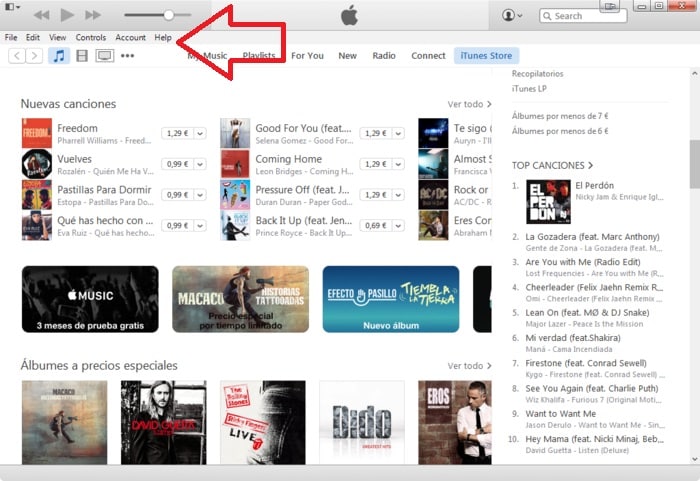
Wenn Sie auf die Option klicken, finden Sie die folgenden Menüoptionen. Klicken Sie auf „Nach Updates suchen“, um zu prüfen, ob Ihr iTunes bereits aktualisiert wurde oder eine neue Version verfügbar ist.
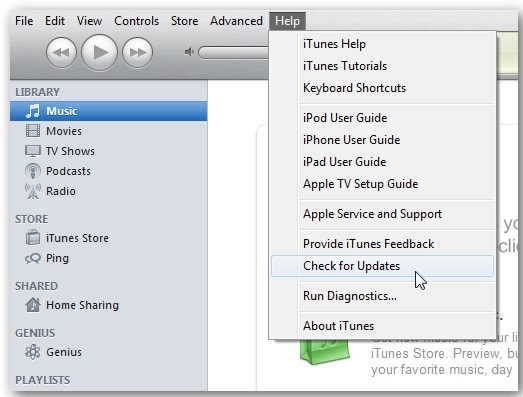
Wenn eine neue Version verfügbar ist, erhalten Sie eine Benachrichtigung wie im folgenden Bild und werden aufgefordert, dieselbe herunterzuladen. Andernfalls werden Sie benachrichtigt, da die neueste Version von iTunes bereits installiert ist.
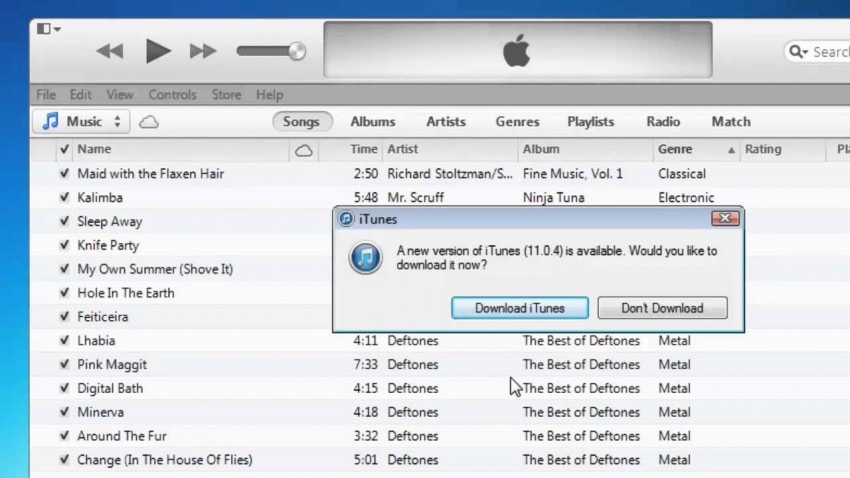
Wenn Sie nun die Benachrichtigung wie oben erhalten, klicken Sie auf die Option „iTunes herunterladen“. Dadurch wird automatisch die neueste Version von iTunes heruntergeladen.
Achten Sie darauf, den PC mit dem Internet zu verbinden und die Verbindung aufrechtzuerhalten, da die Software online heruntergeladen wird. Es dauert eine Weile, bis der Download abgeschlossen ist. Seien Sie also während des gesamten Prozesses geduldig. Nach dem Herunterladen wird das iTunes-Update automatisch installiert.
Wenn Sie diesem Vorgang folgen, können wir iTunes in der iTunes-App aktualisieren.
Teil 2: Wie aktualisiere ich iTunes im Mac App Store?
MAC ist das von Apple entwickelte Betriebssystem für die Verwendung insbesondere von Apple-Laptops, genannt Mac-Bücher. Auf dem MAC-Betriebssystem ist iTunes vorinstalliert. Aber Sie müssen die iTunes-Version von Zeit zu Zeit aktualisieren, um aktualisiert zu werden.
Dieser Aktualisierungsprozess kann einfach über den MAC App Store durchgeführt werden. Wenn Sie den vollständigen Prozess kennenlernen möchten, lesen Sie diesen Artikel weiter und wir führen Sie Schritt für Schritt durch die erfolgreiche Durchführung eines iTunes-Updates in einem MAC-App-Store.
Suchen Sie als erstes den App Store auf dem MAC und öffnen Sie ihn.
Im Allgemeinen finden Sie es unten auf Ihrem MAC auf dem Taskleistensymbol. Es ist ein blaues rundes Symbol mit „A“ wie unten geschrieben.

Klicken Sie alternativ auf das „Apple“-Symbol oben rechts auf Ihrem MAC und suchen Sie die Option „APP STORE“. Wenn Sie auf diese Option klicken, können Sie auf den App Store von MAC zugreifen.
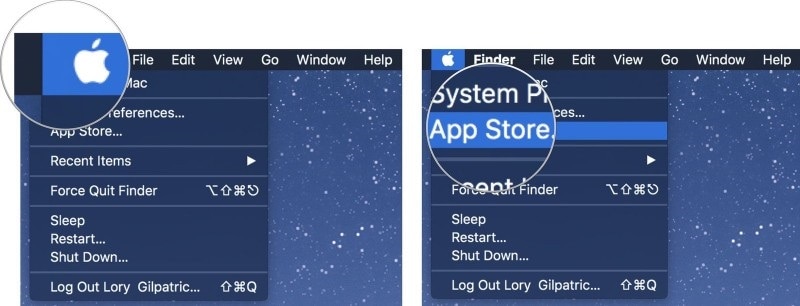
Wenn sich jetzt der App Store öffnet, können Sie alle Apps finden, die zum Download zur Verfügung stehen. Klicken Sie hier auf die Option „Updates“.
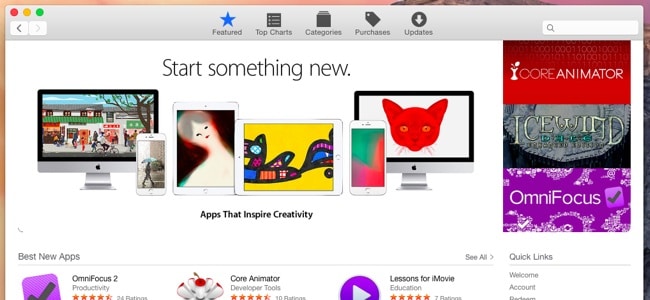
Wenn jetzt das neueste iTunes-Update zum Download verfügbar ist, erhalten Sie eine Benachrichtigung auf der Registerkarte „Update“ wie unten beschrieben.
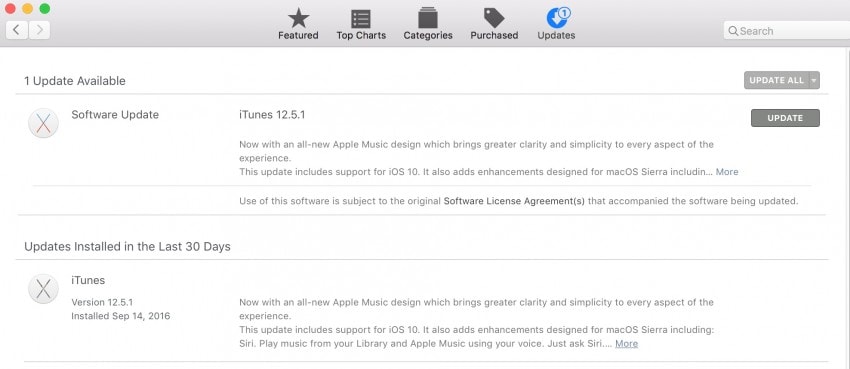
Klicken Sie auf die Option „Aktualisieren“, um mit dem iTunes-Aktualisierungsprozess fortzufahren.
Dies kann je nach Internetverbindung einige Minuten dauern. Nach einer Weile wird die neueste Version von iTunes heruntergeladen und automatisch auf Ihrem MAC installiert.
Stellen Sie sicher, dass Sie während des gesamten Vorgangs mit Ihrer Internetverbindung verbunden bleiben.
Teil 3: Wie aktualisiere ich iTunes über Windows Apple Software Update?
Der dritte Prozess zum iTunes-Update ist die Verwendung des Windows Apple Software-Update-Pakets. Dies ist ein von Apple vertriebenes Paket, das von der offiziellen Apple-Website für Windows-PC heruntergeladen werden kann. Jetzt besprechen wir, wie Sie iTunes aktualisieren, indem Sie diese Software auf Ihrem PC verwenden.
Laden Sie zunächst die Software herunter und installieren Sie sie auf Ihrem PC. Beim Öffnen sehen Sie ein Fenster wie unten.

Wenn Ihre iTunes-Version nicht aktualisiert wurde und bereits eine neue Version verfügbar ist, können Sie das Popup-Fenster zum Installieren der neuesten Version dieser Software wie folgt abrufen.

Aktivieren Sie das Kästchen neben der Option „iTunes“ und tippen Sie auf „Install 1item“, um den Update-Vorgang zu starten. Dadurch wird automatisch die ältere Version von iTunes auf Ihrem PC aktualisiert.
Dies kann einige Zeit dauern, bis der Vorgang abgeschlossen ist, und die Internetverbindung sollte während des gesamten Vorgangs bestehen bleiben.
Wir haben also 3 verschiedene Prozesse kennengelernt, um iTunes auf Ihrem PC oder MAC zu aktualisieren. Schauen wir uns nun einige häufige Probleme an, mit denen wir während des Aktualisierungsprozesses von iTunes konfrontiert sind.
Teil 4: iTunes wird aufgrund eines Windows-Installationspaketfehlers nicht aktualisiert
Dies ist eines der häufigsten Probleme auf dem Windows-PC. Zum Zeitpunkt des Updates könnten wir in einem Stadium stecken bleiben, in dem die folgende Meldung angezeigt wird.

Um diesen iTunes-Aktualisierungsfehler zu beheben, müssen Sie die folgenden Methoden ausprobieren, die hervorragend funktionieren und den Fehler sofort beheben können.
Der häufigste Grund für diesen iTunes-Aktualisierungsfehler ist eine inkompatible Windows-Version oder veraltete Software, die auf dem PC installiert ist.
Gehen Sie nun zunächst in die Systemsteuerung Ihres PCs und suchen Sie die Option „Programm deinstallieren“. Klick es an.
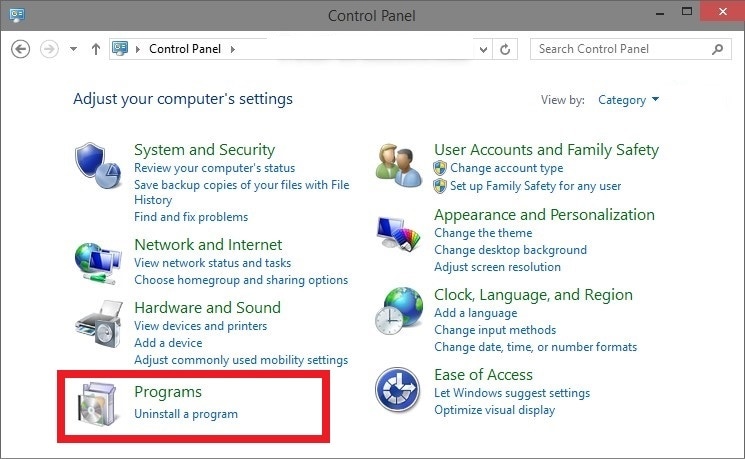
Hier finden Sie das „Apple-Software-Update“ aufgelistet. Klicken Sie mit der rechten Maustaste auf diese Software und es gibt eine Option „Reparieren“.

Folgen Sie nun den Anweisungen auf dem Bildschirm und Ihr Apple-Software-Update-Paket wird aktualisiert.
Starten Sie Ihren PC neu und versuchen Sie erneut, die iTunes-Software zu aktualisieren. iTunes wird jetzt reibungslos und ohne Probleme aktualisiert.
Wenn Sie andere Probleme mit iTunes haben, können Sie jederzeit https://www.drfonetool.com/de/iphone-problems/itunes-error-50.html besuchen
Teil 5: Wie behebt man den iTunes-Aktualisierungsfehler 7?
Dies ist eine der anderen Ursachen für den iTunes-Aktualisierungsfehler. Aus diesem Grund wird iTunes auf Ihrem PC nicht aktualisiert. Im Allgemeinen erhalten Sie bei diesem Fehler zum Zeitpunkt der Aktualisierung von iTunes eine ERROR 7-Meldung auf Ihrem Bildschirm.
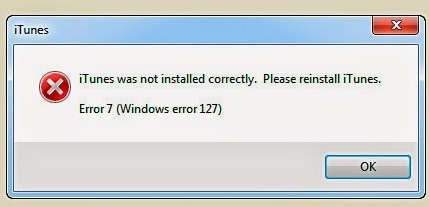
Der vermutete Hauptgrund für diesen iTunes-Update-Fehler ist –
A. Falsche oder fehlgeschlagene Softwareinstallation
B. Beschädigte Kopie von iTunes installiert
C. Virus oder Malware
D. Unvollständiges Herunterfahren des PCs
Um diese Kopfschmerzen zu überwinden, sollten Sie die folgende Schritt-für-Schritt-Anleitung befolgen.
Gehen Sie zunächst auf die Microsoft-Website und laden Sie die neueste Version des Microsoft.NET-Frameworks auf Ihren PC herunter.
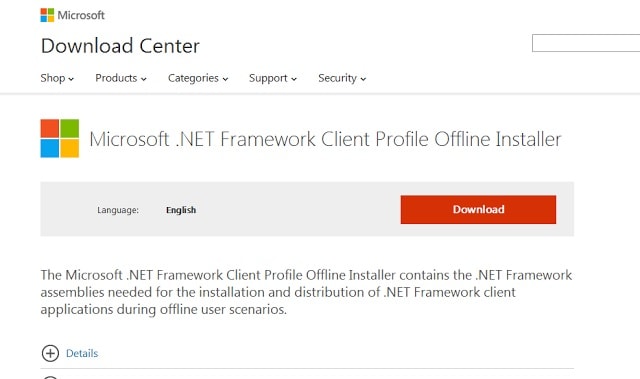
Gehen Sie als Nächstes zu Ihrer Systemsteuerung und öffnen Sie die Option „Programm deinstallieren“. Klicken Sie hier auf „iTunes“, um es zu deinstallieren.
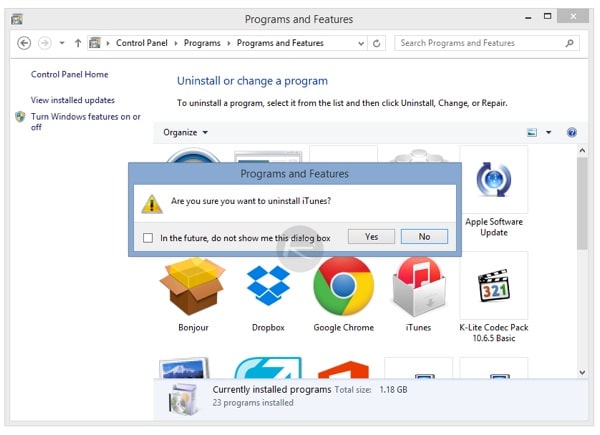
Wechseln Sie nach erfolgreicher Deinstallation zu dem Ort, an dem iTunes installiert wurde. Gehen Sie in den meisten Fällen zu Arbeitsplatz und dann zu Laufwerk C:. Scrollen Sie nach unten zu Programmdateien. Öffne es.
Jetzt können Sie den Ordner Bonjour, iTunes, iPod, Quicktime finden. Löschen Sie sie alle. Gehen Sie auch zu den „Gemeinsamen Dateien“ und löschen Sie auch den Ordner „Apple“.
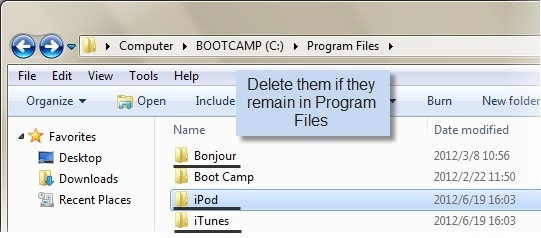
Starten Sie jetzt Ihren PC neu und installieren Sie die neueste Version von iTunes auf Ihrem PC neu. Diesmal wird Ihre Software fehlerfrei installiert.
Daher haben wir in diesem Artikel verschiedene Methoden zum Aktualisieren von iTunes auf Ihrem PC und MAC besprochen. Außerdem lernen wir einige der häufig auftretenden Probleme zu Zeiten des iTunes-Updates kennen. Sehen Sie sich den Link an, wenn Sie auch andere Probleme finden.
Neueste Artikel